win10最新预览版更新后开机慢的四种解决办法
很多小伙伴装好win10(预览版)系统后都发现了一个问题,那就是开机很慢了,基本上都要30S,这让很多小伙伴都很烦恼,不过这个是有办法解决的 接下来 小编就教教小伙伴们怎么改善win10的开机速度
方法一
1、我们按快捷键“win+R” 打开 运行窗口
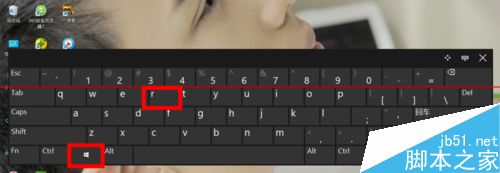
2、我们这时候输入“msconfig”后 ,点击“确定”或者按“ENTER”键
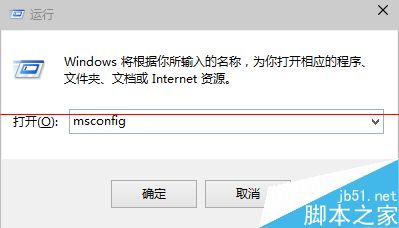
3、这时候会打开一个名为“系统配置”的窗口,在“常规”选项框下 我们勾选“有选择的启动”下的“加载系统服务”和“加载启动项”
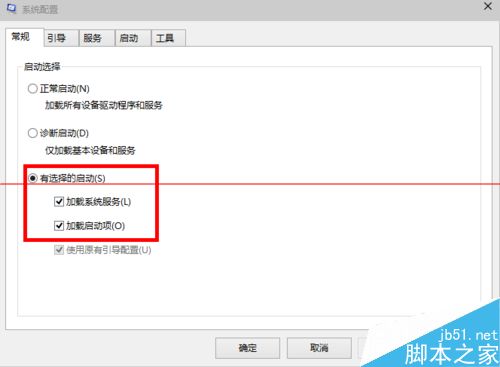
4、后我们依次点击“引导——高级选项“我们在”引导高级选项“窗口勾选”处理器个数“ ”处理器个数“下的数字选一个最大的数 小编这里是”4“,点击”确定“
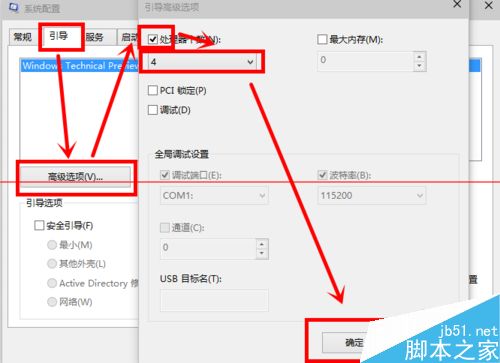
5、接下来我们在”超时”对话框中输入“3”,最后点击“确定”
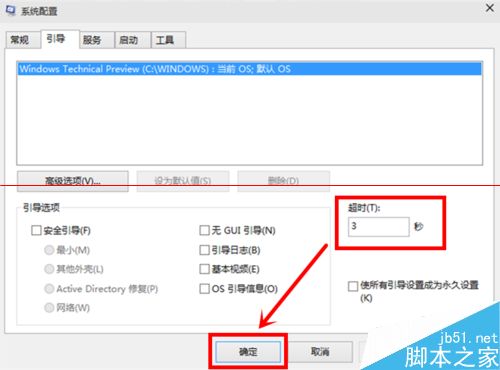
方法二
1、右击“此电脑”(计算机) 点击“属性”
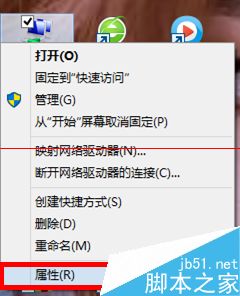
2、这时候会打开一个系统的窗口,我们点击“高级系统设置”
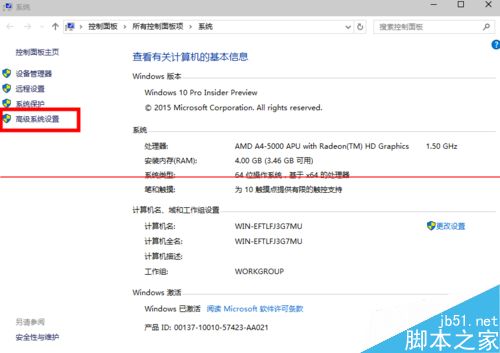
3、这时候会弹出一个“系统属性”窗口,我们点击“启动和恢复故障”下“设置”
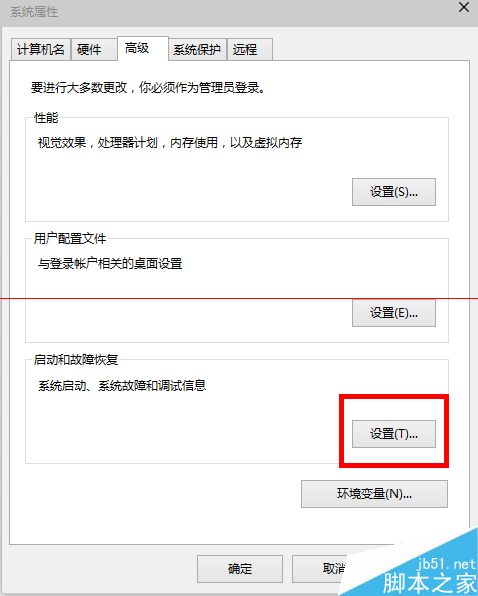
4、在“启动和恢复故障”窗口里,我们把以下两栏的时间改短一些,小编这里改为“0”,你们可以改为“3”,然后“确定“
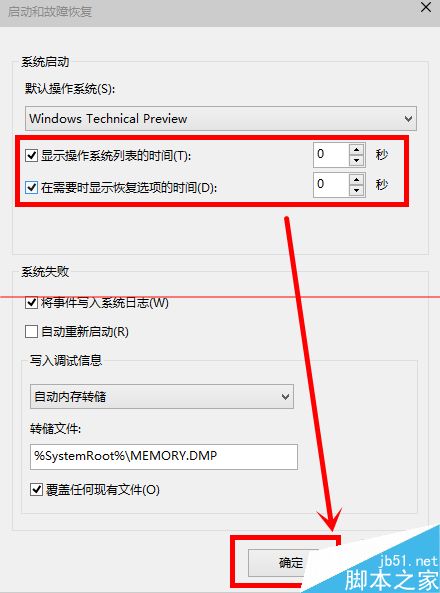
5、我们回到“系统属性”窗口,我们点击“性能”下“设置”,在“性能选项窗口”我们点击“高级——更改”
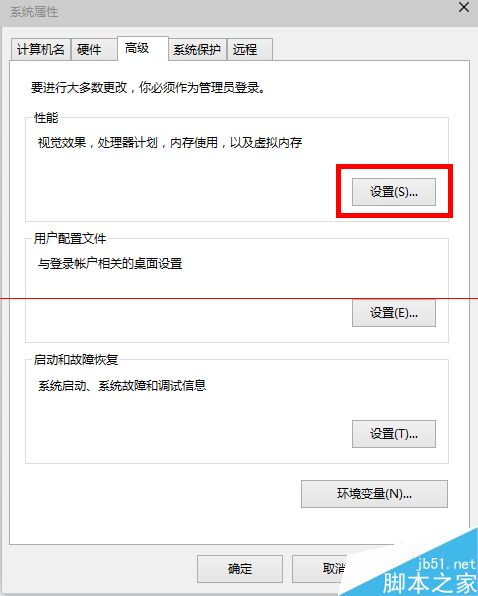
6、点击“更改”后,来到”虚拟内存“窗口,我们取消勾选“自动管理所有驱动器的分页文件大小”,勾选“无分页文件”,勾选过后,我们点击“设置”,点击“设置”后会出现一个“系统属性”窗口,我们点击“是”,点击“是”后,我们点击”虚拟内存“窗口下的“确定”
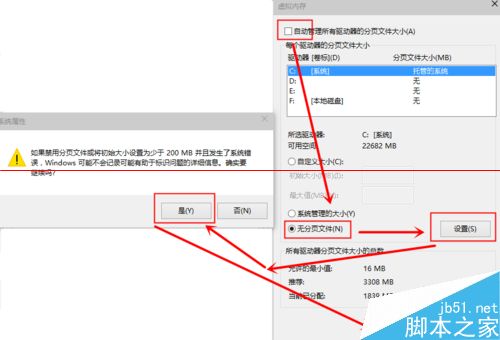
7、“性能选项窗口”和“系统属性”窗口点击确定后,我们一定要重启我们的电脑,重启电脑后 我们还会有操作的
8、重启后我们再来打开下图这个界面,然后又把“自动管理所有驱动器的分页文件大小”勾选了,最后保存
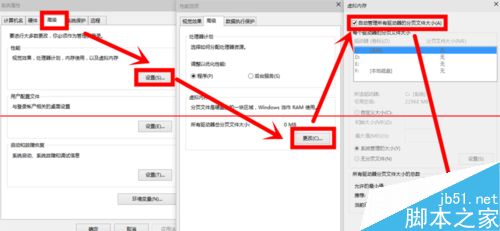
方法三
1、右击开始图标 打开“控制面板”
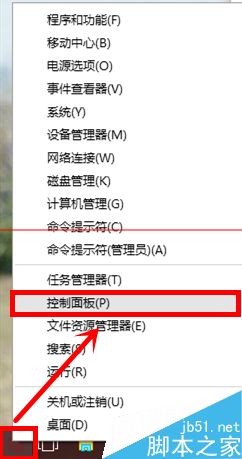
2、在控制面板里 (查看方式为小图标)。点击“电源选项”
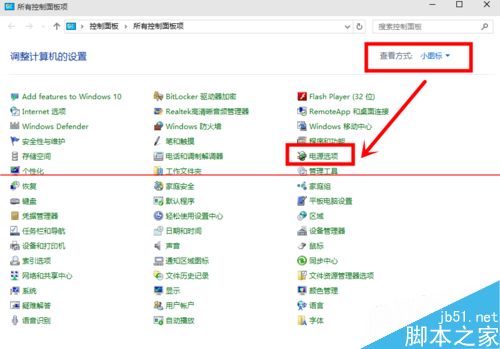
3、在“电源选项”窗口里 我们点击“选择电源按钮的功能”
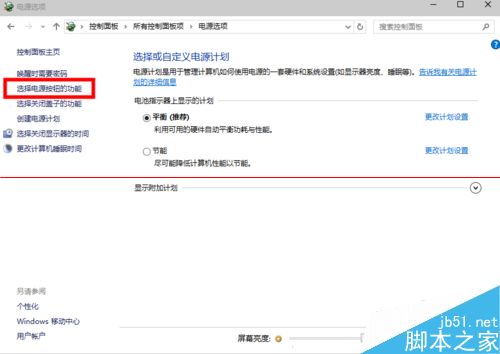
4、点击“选择电源按钮的功能”后悔弹出“系统设置窗口”,在这个窗口里 我们先点击“更改当前不可用的设置”,然后我们勾选“启用快速启动”,最后我们“保存修改”
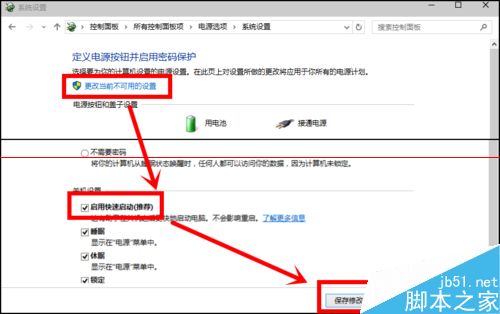
方法四
1、按快捷键“WIN+R”。输入“gpedit.msc” 确定
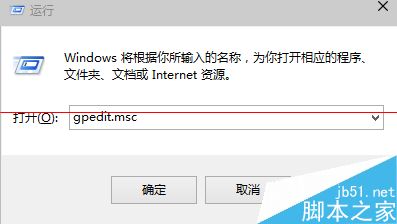
2、我们依次点击“管理模板——系统——关机”,然后我们双击“要求使用快速启动”
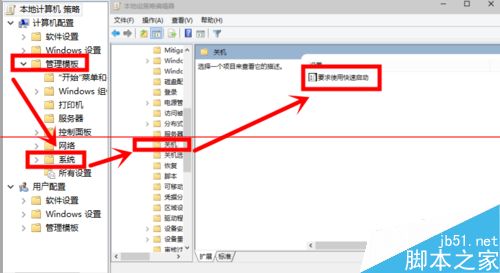
3、弹出来的“要求使用快速启动”窗口里,我们勾选“已启动”,最后点击“确定”
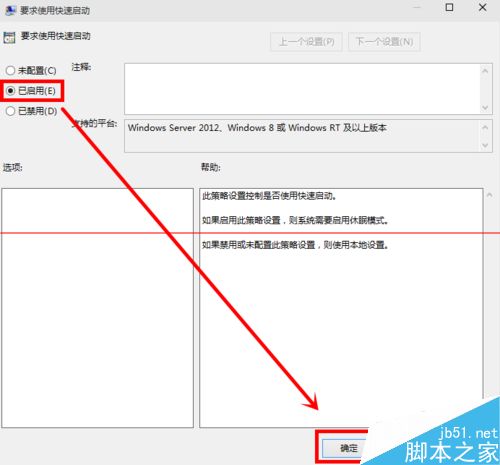
推荐系统
番茄花园Ghost Win7 x64 SP1稳定装机版2022年7月(64位) 高速下载
语言:中文版系统大小:3.91GB系统类型:Win7欢迎使用 番茄花园 Ghost Win7 x64 SP1 2022.07 极速装机版 专业装机版具有更安全、更稳定、更人性化等特点。集成最常用的装机软件,集成最全面的硬件驱动,精心挑选的系统维护工具,加上独有人性化的设计。是电脑城、个人、公司快速装机之首选!拥有此系统
番茄花园 Windows 10 极速企业版 版本1903 2022年7月(32位) ISO镜像快速下载
语言:中文版系统大小:3.98GB系统类型:Win10番茄花园 Windows 10 32位极速企业版 v2022年7月 一、系统主要特点: 使用微软Win10正式发布的企业TLSB版制作; 安装过程全自动无人值守,无需输入序列号,全自动设置; 安装完成后使用Administrator账户直接登录系统,无需手动设置账号。 安装过程中自动激活
新萝卜家园电脑城专用系统 Windows10 x86 企业版 版本1507 2022年7月(32位) ISO镜像高速下载
语言:中文版系统大小:3.98GB系统类型:Win10新萝卜家园电脑城专用系统 Windows10 x86企业版 2022年7月 一、系统主要特点: 使用微软Win10正式发布的企业TLSB版制作; 安装过程全自动无人值守,无需输入序列号,全自动设置; 安装完成后使用Administrator账户直接登录系统,无需手动设置账号。 安装过程
笔记本&台式机专用系统 Windows10 企业版 版本1903 2022年7月(32位) ISO镜像快速下载
语言:中文版系统大小:3.98GB系统类型:Win10笔记本台式机专用系统 Windows 10 32位企业版 v2022年7月 一、系统主要特点: 使用微软Win10正式发布的企业TLSB版制作; 安装过程全自动无人值守,无需输入序列号,全自动设置; 安装完成后使用Administrator账户直接登录系统,无需手动设置账号。 安装过
笔记本&台式机专用系统 Windows10 企业版 版本1903 2022年7月(64位) 提供下载
语言:中文版系统大小:3.98GB系统类型:Win10笔记本台式机专用系统 Windows10 64专业版 v2022年7月 一、系统主要特点: 使用微软Win10正式发布的专业版制作; 安装过程全自动无人值守,无需输入序列号,全自动设置; 安装完成后使用Administrator账户直接登录系统,无需手动设置账号。 安装过程中自动
雨林木风 Windows10 x64 企业装机版 版本1903 2022年7月(64位) ISO镜像高速下载
语言:中文版系统大小:3.98GB系统类型:Win10新雨林木风 Windows10 x64 企业装机版 2022年7月 一、系统主要特点: 使用微软Win10正式发布的企业TLSB版制作; 安装过程全自动无人值守,无需输入序列号,全自动设置; 安装完成后使用Administrator账户直接登录系统,无需手动设置账号。 安装过程中自动激活
深度技术 Windows 10 x64 企业版 电脑城装机版 版本1903 2022年7月(64位) 高速下载
语言:中文版系统大小:3.98GB系统类型:Win10深度技术 Windows 10 x64 企业TLSB 电脑城装机版2022年7月 一、系统主要特点: 使用微软Win10正式发布的企业TLSB版制作; 安装过程全自动无人值守,无需输入序列号,全自动设置; 安装完成后使用Administrator账户直接登录系统,无需手动设置账号。 安装过程
电脑公司 装机专用系统Windows10 x64 企业版2022年7月(64位) ISO镜像高速下载
语言:中文版系统大小:3.98GB系统类型:Win10电脑公司 装机专用系统 Windows10 x64 企业TLSB版2022年7月一、系统主要特点: 使用微软Win10正式发布的企业TLSB版制作; 安装过程全自动无人值守,无需输入序列号,全自动设置; 安装完成后使用Administrator账户直接登录系统,无需手动设置账号。 安装过
相关文章
- win8.1怎么安装使用电信无线网卡?
- Win10应用程序无响应频繁出现的解决方法
- win7无法远程桌面提示您的凭据不工作怎么办?
- 升级win10后无法打开word文档怎么解决?
- win7下xp兼容模式设置步骤解决应用程序不兼容问题
- 使用盗版Win10会是怎么的感觉呢?
- win7文件夹应该怎么加密?win7文件夹加密教程
- Win10正式版不允许用户选择:强制自动更新
- Win8电脑显示屏如何自动关闭保护屏幕有节省电源
- 官方确认:Win10 Build 10122最新版没有官方ISO镜像
- 怎么禁止win7旗舰版显示用户登录信息?
- Win7任务栏透明度如何设置默认的很一般
- 微软Windows 10正式版将预加载到用户电脑硬盘
- 激活Win10的同时如何去掉右下角的水印
热门系统
- 1华硕笔记本&台式机专用系统 GhostWin7 32位正式旗舰版2018年8月(32位)ISO镜像下载
- 2深度技术 Windows 10 x86 企业版 电脑城装机版2018年10月(32位) ISO镜像免费下载
- 3雨林木风 Ghost Win7 SP1 装机版 2020年4月(32位) 提供下载
- 4电脑公司 装机专用系统Windows10 x86喜迎国庆 企业版2020年10月(32位) ISO镜像快速下载
- 5深度技术 Windows 10 x86 企业版 六一节 电脑城装机版 版本1903 2022年6月(32位) ISO镜像免费下载
- 6深度技术 Windows 10 x64 企业版 电脑城装机版2021年1月(64位) 高速下载
- 7新萝卜家园电脑城专用系统 Windows10 x64 企业版2019年10月(64位) ISO镜像免费下载
- 8新萝卜家园 GhostWin7 SP1 最新电脑城极速装机版2018年8月(32位)ISO镜像下载
- 9电脑公司Ghost Win8.1 x32 精选纯净版2022年5月(免激活) ISO镜像高速下载
- 10新萝卜家园Ghost Win8.1 X32 最新纯净版2018年05(自动激活) ISO镜像免费下载
热门文章
常用系统
- 1雨林木风Ghost Win7 x64 SP1 极速装机版2020年12月(64位) 高速下载
- 2番茄花园 Ghost XP SP3 海量驱动装机版 2021年1月 ISO镜像高速下载
- 3雨林木风 Windows10 x64 企业装机版2021年1月(64位) ISO镜像高速下载
- 4电脑公司Ghost Win7 x64 Sp1新春特别 装机万能版2020年2月(64位) ISO镜像免费下载
- 5番茄花园Ghost Win8.1 (X32) 纯净版2021年3月(免激活) ISO镜像免费下载
- 6雨林木风 Windows10 x64 企业装机版2020年3月(64位) ISO镜像高速下载
- 7电脑公司 GhostXpSp3 电脑城装机版 2021年3月 ISO镜像高速下载
- 8笔记本&台式机专用系统 Windows10 元旦特别 企业版 2020年1月(32位) ISO镜像快速下载
- 9深度技术 Windows 10 x64 企业版 电脑城装机版2020年12月(64位) 高速下载
- 10番茄花园Ghost Win8.1 (X32) 纯净版2020年8月(免激活) ISO镜像免费下载





















